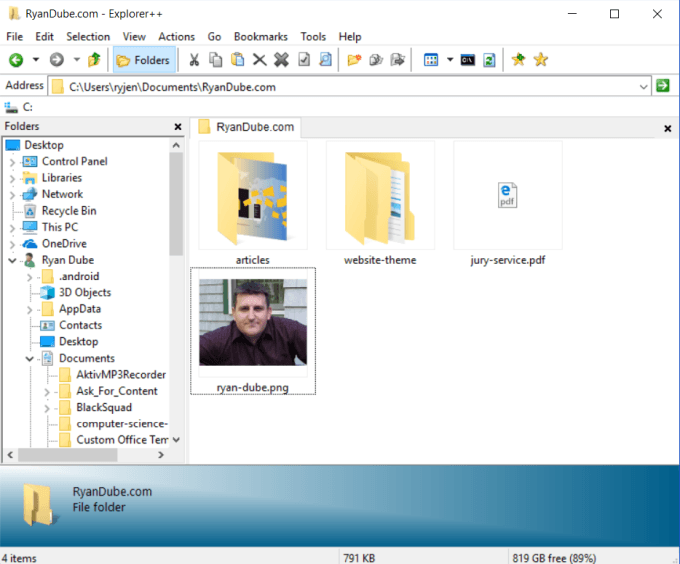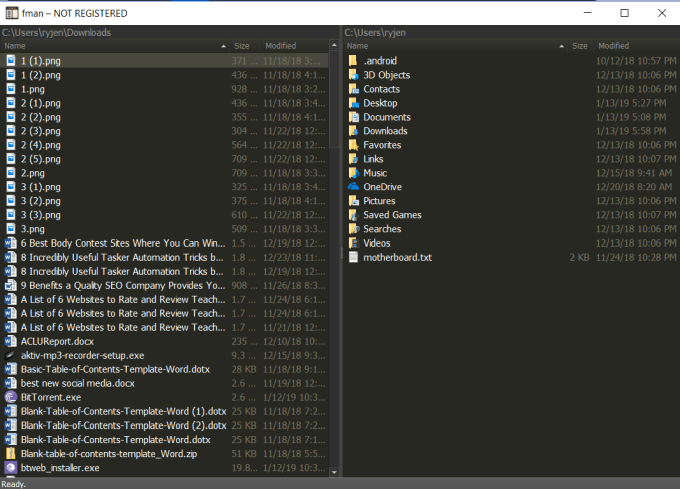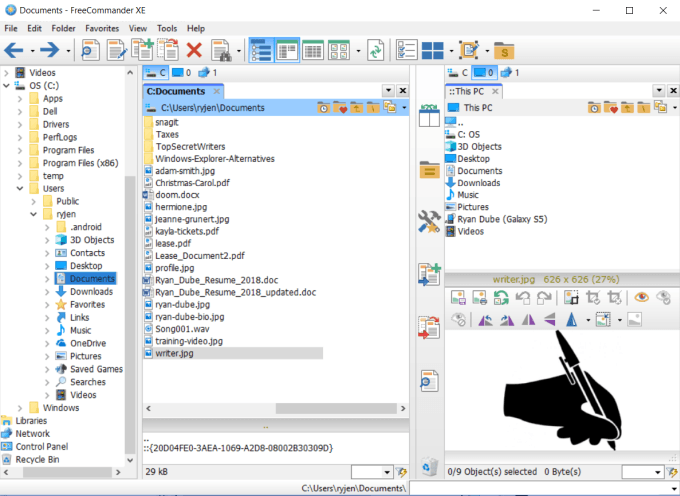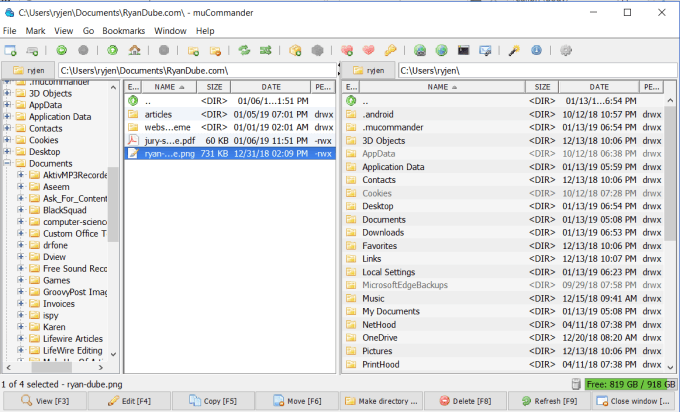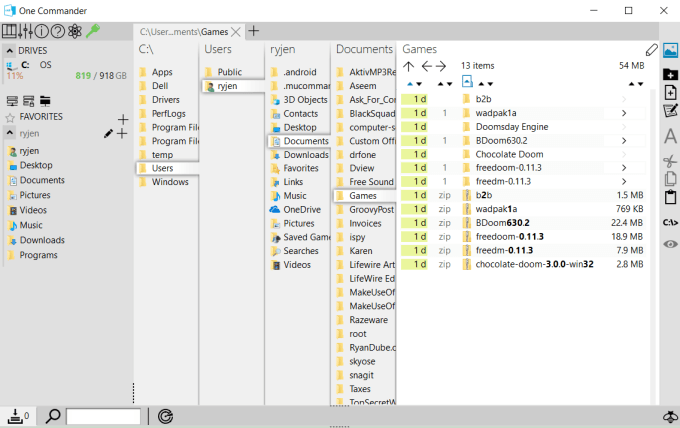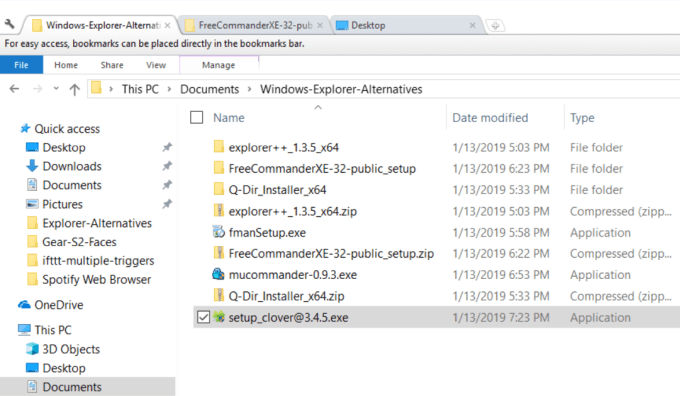Eksplorator Windows dla systemu Windows 10 wykonuje przyzwoitą robotę. Jest to z pewnością ulepszenie w stosunku do tego, czym był Eksplorator Windows 10 lat temu. Ale wciąż istnieje wiele funkcji, które mogą sprawić, że będzie naprawdę świetny.
Na szczęście jest kilku programistów, którzy stworzyli alternatywy Eksploratora Windows. Kilka z nich nie stanowi znacznej poprawy, ale istnieje wiele alternatyw, które sprawiają, że domyślny eksplorator Windows 10 wygląda amatorsko.
Explorer ++
Jeśli szukasz alternatywy Eksploratora Windows, która wygląda jak domyślna Eksplorator Windows, to Explorer ++ jest najlepszym rozwiązaniem.
Explorer ++ jest otwartym źródło, darmowa aplikacja, która wygląda na dopracowaną i oferuje wszystkie funkcje, których można oczekiwać od Eksploratora Windows. Jest również używany przez dużą społeczność kibiców, którzy przez lata przyczynili się do rozwoju aplikacji.
Niektóre z najlepszych funkcji, które znajdziesz:
Explorer ++ nie wymagają instalacji. To tylko plik wykonywalny, który można przechowywać w dowolnym miejscu na komputerze. Aby ustawić go jako domyślny Eksplorator, po prostu kliknij Narzędziai Opcje, a następnie w panelu Domyślny menedżer plikówzmień ustawienie na Zamień Eksploratora dla wszystkich folderów.
Chociaż nie rozwija się on ogromnie w funkcjach domyślnego Eksploratora Windows, oferuje wystarczająco dużo dodatkowego dopracowania, aby nikt nie obwinił cię za użycie go jako twojego domyślny eksplorator plików.
Q-Dir
Jeśli szukasz czegoś innego, Q-Dir jest świetną alternatywą dla Eksploratora Windows.
Q-Dir jest skrótem od Quad-Directory Explorer. Wynika to z tego, że domyślnie otwiera się z czterema otwartymi oknami eksploratora, które można zmieniać w dowolnej konfiguracji.
Zawiera wszystkie standardowe funkcje, które lubisz w domyślnym Eksploratorze Windows, a także wszystkie następujące elementy:
Różnorodność konfiguracji okien jest uzależniająca. U góry znajdują się nawet szybkie zakładki, które przestawią wyświetlanie na różne ustawienia okien. Przełączaj okienko przeglądarki plików do woli.
Aby ustawić Q-Dir jako domyślny eksplorator plików, po prostu kliknij menu Dodatki, kliknij Q-Dir jako domyślną przeglądarkęi wybierz Jako domyślną przeglądarkę dla wszystkich.
fman
Jeśli jesteś typem użytkownika, który jest zirytowany aplikacjami typu „wskaż i kliknij”, Fman szybko się na tobie rozwinie.
W rzeczywistości fastjest tutaj kluczowym słowem. fman reklamuje się jako „GoTo na sterydach”. Wynika to z faktu, że naciśnięcie klawiszy Ctrl + P na klawiaturze powoduje otwarcie okna, w którym możesz wpisać katalog, którego szukasz, i po prostu dotknij Enter, aby tam przejść.
Otwiera się w widoku dwupanelowym, który oferuje wygodę szybkiego przesyłania plików między katalogami.
fman jest oparty na klawiaturze. Nawet jeśli nie wiesz, jak używać skrótów klawiaturowych do szybszego wykonywania zadań, wpisanie Ctrl + Shift + Potwiera paletę poleceń. Możesz wyszukać potrzebne polecenia klawiaturowe i nacisnąć Enter, aby je uruchomić. Po chwili okaże się, że coraz mniej używasz palety poleceń.
Jeśli domyślny fman nie ma dla ciebie wystarczających funkcji, istnieje wiele wtyczek stworzonych przez użytkowników, aby rozszerzyć jego cechy. Wystarczy otworzyć paletę poleceń i wpisać Zainstaluj wtyczki, aby wyświetlić wszystkie dostępne wtyczki.
FreeCommander
FreeCommander to idealna alternatywa dla Eksploratora Windows, jeśli masz dość zwykłego, starego domyślnego interfejsu Eksploratora Windows.
To nie jest cięcie oferuje dodatkowe funkcje, ale oferuje większe, bardziej kolorowe ikony oraz standardowe funkcje, z których najczęściej korzystasz na wyciągnięcie ręki.
Czego możesz oczekiwać, korzystając z FreeCommander?
Aby ustaw FreeCommander jako domyślny Eksplorator Windows, po prostu kliknij menu Narzędziai wybierz Przekieruj Win + E do FreeCommander.
Jeśli masz Nie jesteś pewien, czy FreeCommander jest dla Ciebie odpowiedni, po prostu uruchom go na chwilę, a następnie ustaw jako domyślny, gdy masz pewność.
muCommander
Jeśli potrzebujesz nowoczesnej, wysoce konfigurowalnej alternatywy dla Eksploratora Windows, muCommander jest dobrym miejscem na początek. Jest dostępny w dowolnym systemie operacyjnym z obsługą Java, więc możesz go używać w dowolnym miejscu.
Pierwszą rzeczą, którą zobaczysz po uruchomieniu muCommander, jest opcja zmiany motywu. Opcje motywu są piękne i miła zmiana tempa od nudnego domyślnego Eksploratora Windows.
Nie będziesz musiał dokonywać żadnych kompromisów za pomocą muCommander, ponieważ zapewnia on ten sam interfejs w stylu widoku drzewa, co „ ponownie używany, z domyślnie widocznymi dwoma panelami.
Do ważnych funkcji zawartych w muCommander należą:
Ze wszystkich bezpłatnych opcji Eksploratora Windows, muCommander jest jednym z najlepiej zaprogramowanych, funkcjonalnych wyborów w lekkim pakiecie.
OneCommander
Jeśli szukasz naprawdę wyjątkowe doświadczenie menedżera plików, nie możesz się pomylić z OneCommander.
Jest dostępny tylko dla systemu Windows i wymaga platformy .NET 4.6. Będzie działał na systemie Windows 10 bez żadnych problemów.
Jest dostępny do pobrania bezpośrednio ze Sklepu Windows. Gdy go otworzysz, zdziwisz się, jak różni się interfejs niż większość innych alternatyw Eksploratora Windows.
Interfejs użytkownika wykorzystuje innowacyjne podejście do przeglądania folderów w stylu „przepływu”, które jest naturalne i intuicyjny. Przepływ przebiega od lewej do prawej, w miarę zagłębiania się w foldery i podfoldery.
Piękno tego układu polega na tym, że możesz zmienić strukturę przeglądania w dowolnej gałęzi drzewa i szybciej zmienić ścieżka szczegółowa.
Funkcje OneCommander obejmują:
OneCommander wtapia się w ogólny motyw nowoczesnego systemu operacyjnego Windows nawet lepiej niż sama domyślna aplikacja Windows Explorer.
Clover
Jeśli jesteś fanem podejścia opartego na kartach stosowanego w prawie każdej nowoczesnej przeglądarce internetowej, pokochasz Clover.
Clover nie jest kompletnym zamiennikiem Eksploratora Windows. Zamiast tego jest to dodatek, który przekształca Eksploratora Windows w przeglądarkę Windows. Dodaje funkcję wielu kart do domyślnego menedżera plików systemu Windows, umożliwiając otwieranie wielu wystąpień Eksploratora Windows bez konieczności zaśmiecania pulpitu wieloma oknami.
Funkcje koniczyny obejmują:
Po pobraniu i zainstalowaniu Clover wszystkie ekrany instalacji są wyświetlane w języku chińskim. Jednak przyciski, które należy nacisnąć, są oczywiste, a sama aplikacja jest całkowicie w języku angielskim.
Zastępowanie Eksploratora Windows
Przejście z menedżera plików, do którego przyzwyczaiłeś się przez lata, może wydawać się trudnym zadaniem. Wiele osób nawet nie myśli o zmianie, ponieważ uważają, że wersja Microsoft musi być najlepsza.
Zawsze możesz zapłacić za dowolną liczbę menedżerów plików, ale tak naprawdę nie ma potrzeby rozważania doskonałych dostępnych opcji do ciebie za darmo.
Pobierz i wypróbuj kilka powyższych menedżerów plików, a zanim się zorientujesz, będziesz się zastanawiać, jak sobie z tym poradziłeś. Ciesz się!